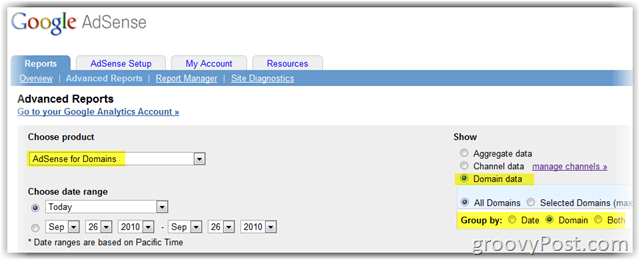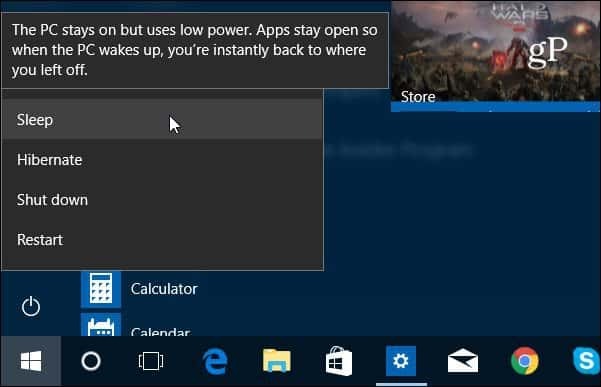Τρόπος χρήσης των Windows 10 για να διατηρήσετε τον ελεγκτή του Xbox One Ενημέρωση
Xbox ένα Microsoft των Windows 10 Xbox / / March 18, 2020
Τελευταία ενημέρωση στις

Εάν αντιμετωπίζετε προβλήματα με τον ελεγκτή Xbox One να λειτουργεί σωστά, το μόνο πράγμα που μπορείτε να κάνετε είναι να ελέγξετε για ενημερώσεις υλικολογισμικού συνδέοντάς το στον υπολογιστή σας.
Εάν ο ελεγκτής Xbox σας δεν λειτουργεί σωστά, συνήθως θα κάνετε τα τυπικά βήματα αντιμετώπισης προβλημάτων, όπως τον έλεγχο της στάθμης της μπαταρίας και τη διασφάλιση ότι είναι συνδεδεμένη με την κονσόλα ή τον υπολογιστή σας. Για παράδειγμα, αν είστε χρησιμοποιώντας τον ελεγκτή με τα Windows 10 θα θελήσετε να βεβαιωθείτε ότι ο υπολογιστής βλέπει τον ελεγκτή. Αλλά ένα πράγμα που μπορεί να μην σκεφτείτε είναι να βεβαιωθείτε ότι ο ελεγκτής είναι ενημερωμένος με τις τελευταίες βελτιώσεις του ελεγκτή από τις ενημερώσεις υλικολογισμικού. Αυτό είναι ιδιαίτερα σημαντικό όταν χρησιμοποιείτε προηγμένους ελεγκτές όπως το Xbox Elite ή Ελεγκτής προσαρμογέα Xbox.
Ενημέρωση του Xbox One Controller στα Windows 10
Για να ξεκινήσετε, θα χρειαστεί να συνδέσετε τον ελεγκτή με τον υπολογιστή Windows μέσω ενός καλωδίου USB ή του
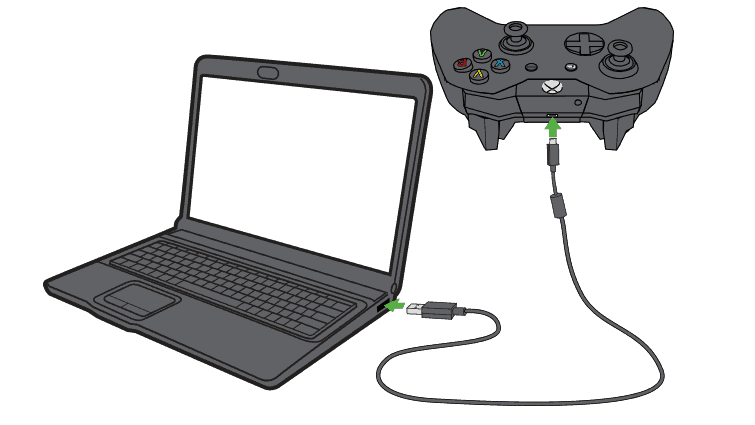
Το επόμενο πράγμα που θα πρέπει να κάνετε είναι να κατεβάσετε και να εγκαταστήσετε το Εφαρμογή Αξεσουάρ Xbox για τα Windows 10. Η εφαρμογή θα ανιχνεύσει τον ελεγκτή σας και θα εμφανίσει μια οθόνη όπου μπορείτε να επιλέξετε να διαμορφώσετε τον ελεγκτή, δηλαδή κουμπιά χάρτη. Κάντε κλικ στο κουμπί κάτω από το κουμπί "Ρύθμιση" και περιμένετε ενώ η εφαρμογή σάς ενημερώνει για την τρέχουσα έκδοση υλικολογισμικού που είναι εγκατεστημένη στον ελεγκτή. Εάν πρέπει να εμφανίσετε την ετικέτα παιχνιδιού του Xbox επίσης.
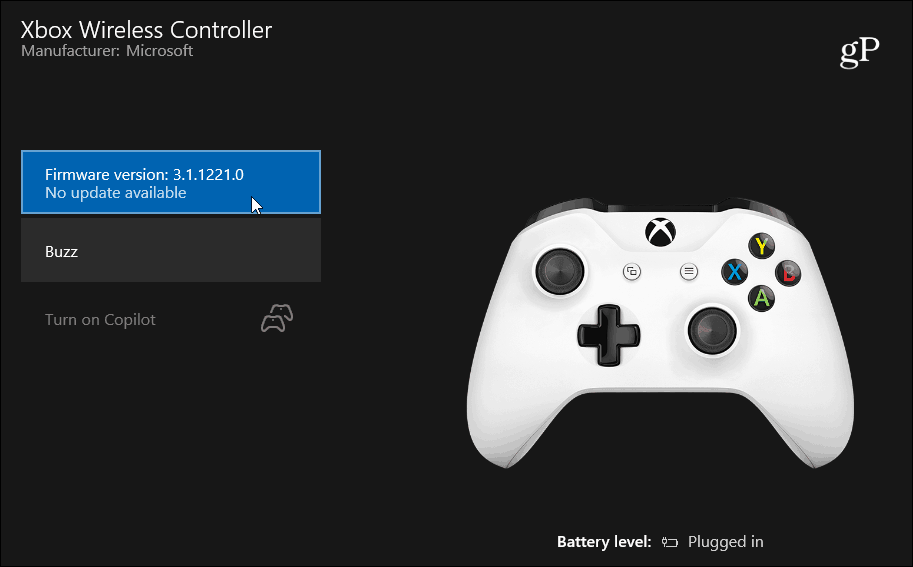
Εάν θέλετε να κάνετε διπλό έλεγχο για ενημερώσεις υλικολογισμικού, κάντε κλικ στην έκδοση που εμφανίζεται και περιμένετε ενώ εκτελείται ένας γρήγορος έλεγχος για ενημερώσεις.
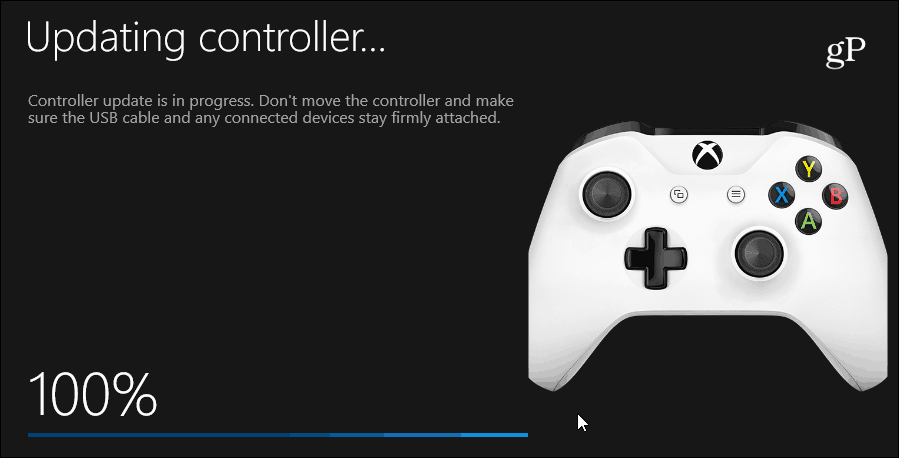
Χρησιμοποιούσα αυτή τη μέθοδο την άλλη μέρα, επειδή ο ελεγκτής μου Xbox One έχασε τη σύνδεσή του στην κονσόλα και δεν μπορούσα να το πάρω πίσω. Μετά την λήψη της τελευταίας ενημέρωσης υλικολογισμικού μέσω της εφαρμογής Αξεσουάρ Xbox, μπορώ να τη συνδέσω ξανά στην κονσόλα. Και ο ελεγκτής φάνηκε να είναι πιο ακριβής και ευαίσθητος. Φυσικά, αυτό θα μπορούσε να είναι ένα φαινόμενο placebo, αλλά τελικά, έκαμε το ζήτημα συνδεσιμότητας.
Ενώ τα απλά προβλήματα σύνδεσης είναι συνήθως σταθερά με ένα νέο σετ μπαταριών ή με ποδήλατο στην κονσόλα σας, υπάρχουν μερικές φορές περίεργα προβλήματα που μπορείτε να αντιμετωπίσετε με τον ελεγκτή σας. Βεβαιωθείτε ότι έχετε τις τελευταίες ενημερώσεις υλικολογισμικού από τη Microsoft είναι ένα καλό μέρος για να ενεργοποιήσετε αν έχετε εξαντλήσει τα συνήθη βασικά βήματα αντιμετώπισης προβλημάτων. Ή, αν θέλετε να κάνετε ακριβείς τσίμπημα και να χρησιμοποιήσετε ενισχυμένες δυνατότητες όπως η λειτουργία Copilot, για παράδειγμα, αυτή η εφαρμογή κάνει το τέχνασμα.